Cet article est une présentation d’un des outils proposés par le site monecole.fr que j’utilise en classe.
Découvrez l’article de présentation.
Introduction:
Le petit bureau proposé par monecole.fr est un magnifique outil que je cherchais depuis longtemps.
En effet, je proposais à mes élèves différents sites, liens, vidéos, pour enrichir leurs apprentissages.
Lors des moments de confinement, ou même en classe pendant le temps libre ou les moments de plan de travail.
Rapidement, je me suis retrouvé avec un lien pour leur boite mail scolaire, un lien pour accéder à LearningApps, un autre pour montrer un questionnaire Forms, …
Ce n’était pas pratique! Et peu productif car les enfants, et les parents, ne s’y retrouvaient plus.
Présentation:
L’interface:
Le petit bureau est un outil gratuit qui est en lien avec le compte et la classe d’un enseignant inscrit sur monecole.fr
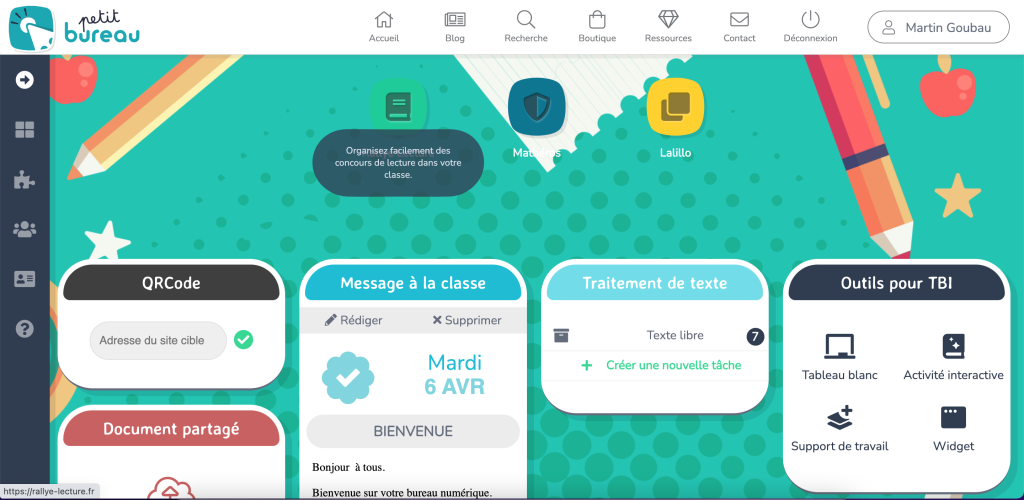
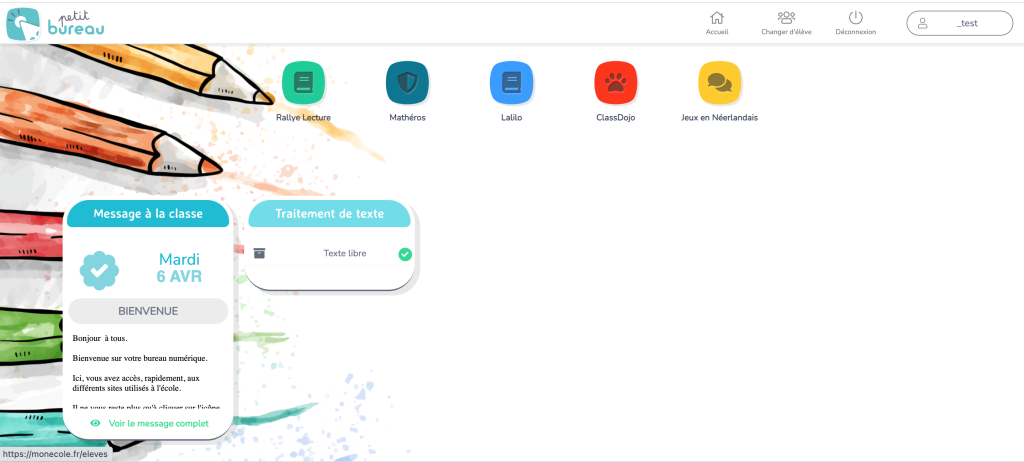
Vous avez accès au petit bureau, en tant qu’enseignant (image de gauche) ou en tant qu’élève (image de droite).
Vous pouvez paramétrer ce que vous voulez ajouter ou supprimer du côté enseignant ou celui de l’élève.
Un élève n’a pas accès à l’administration, évidemment. Mais il peut interagir avec l’enseignant si celui-ci le permet. Par exemple, en proposant le widget “Texte libre”.
Paramétrage de l’enseignant:
Depuis la page d’accueil du site, connectez-vous en tant qu’enseignant.
Sur la partie gauche de votre bureau, vous découvrez le menu.
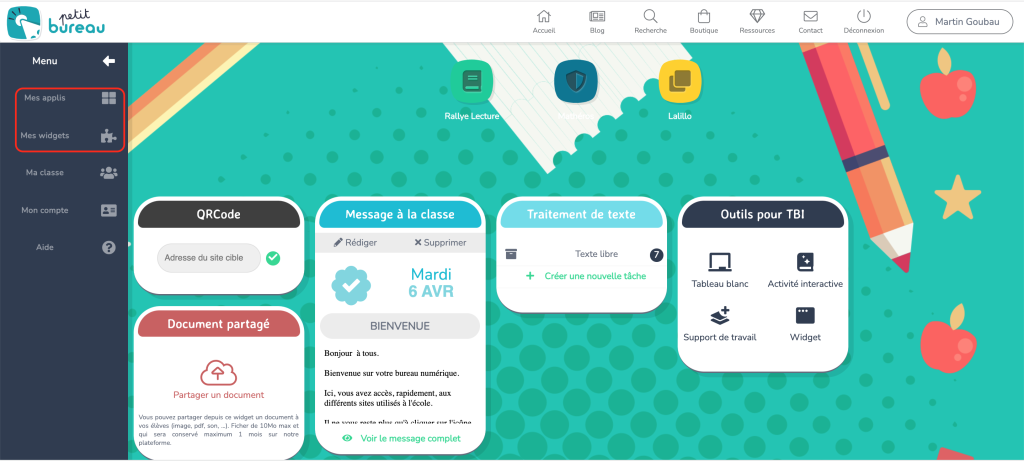
Nous allons nous attarder sur la partie “Mes applis” et ” Mes widgets”. Si vous désirez en savoir plus sur la suite du menu, je vous invite à lire l’article de présentation du site ou simplement l’explication de l’espace enseignant.
Mes applis:
ATTENTION !
Si vous êtes comme moi, vous allez souvent trop vite et ne faites pas attention aux petits détails d’une page internet. Cela peut vous faire perdre la tête, alors que la solution se voit comme le nez au milieu du visage.
Je vous explique:
Sur l’interface de gestion des applications, il y a 2 parties. Une partie “Applis de l’enseignant” et une ” Applis des élèves”.
Lorsque vous modifier quelque dans la première partie, cela ne se fait pas automatiquement dans la partie élèves.
Je ne comprenais pas l’utilité de proposer 2 versions différentes, jusqu’à la partie widgets.
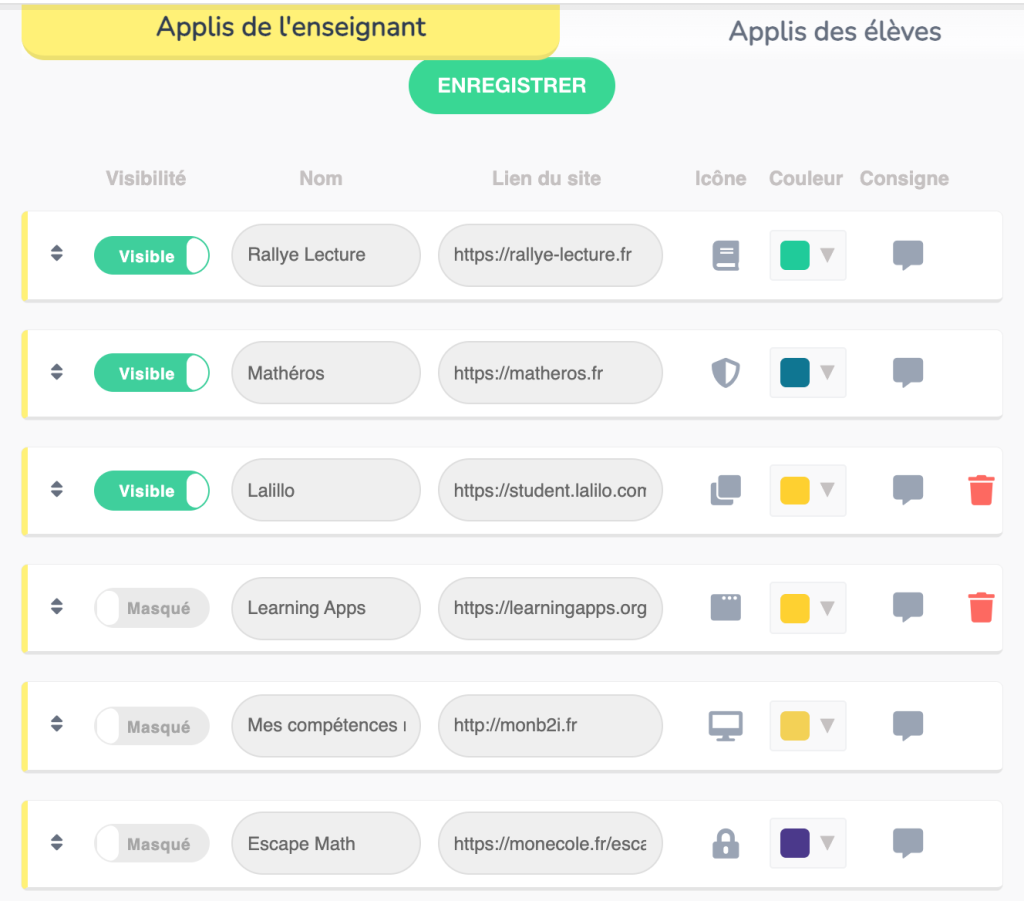
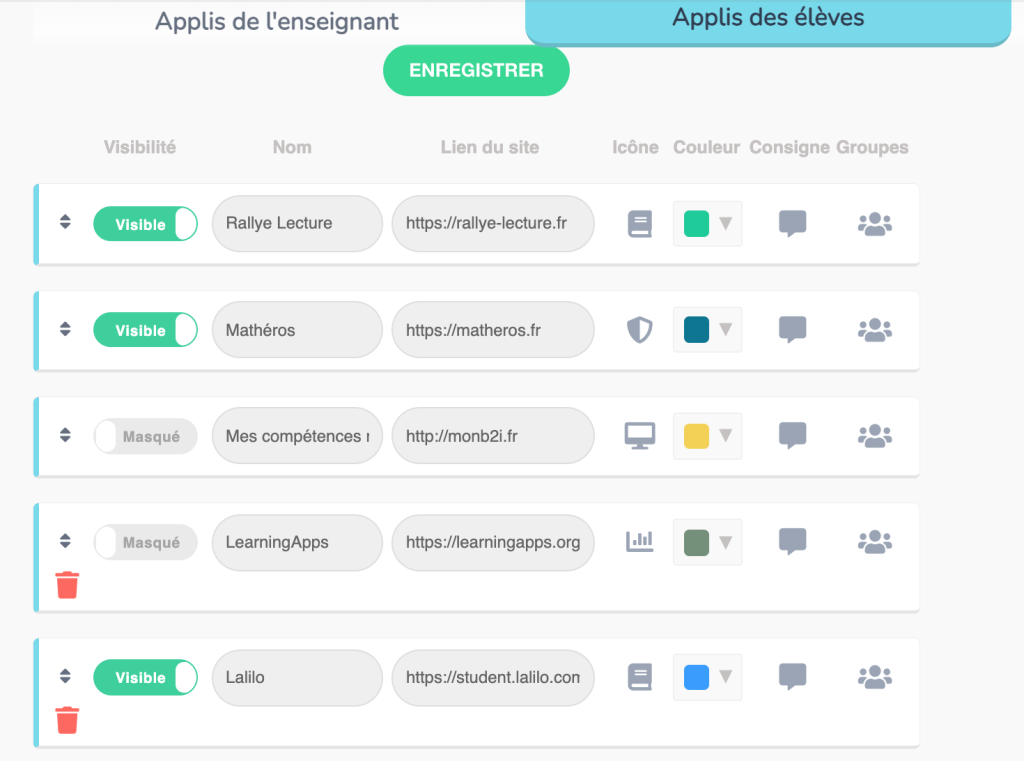
L’ajout d’applications se concrétise comme un raccourci vers un autre site web. Vous pouvez ajouter le nombre de liens qu’il vous plait ainsi qu’une consigne qui apparait lors du survol de l’icône.
J’utilise cette fonction pour leur rappeler où trouver leur mot de passe s’ils l’oublient 🙂
Mes Widgets:
La pépite du petit bureau !
Un widget est une petite fenêtre qui permet de rendre notre bureau plus intéressant.
Voici les Widgets disponibles:
Aujourd’hui:

Affiche la date, l’heure et la météo du jour, personnalisable avec la ville de votre choix.
Vidéos partagées:
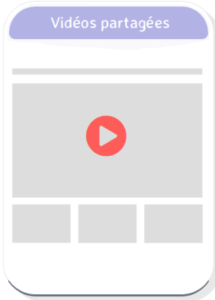
Document partagé:
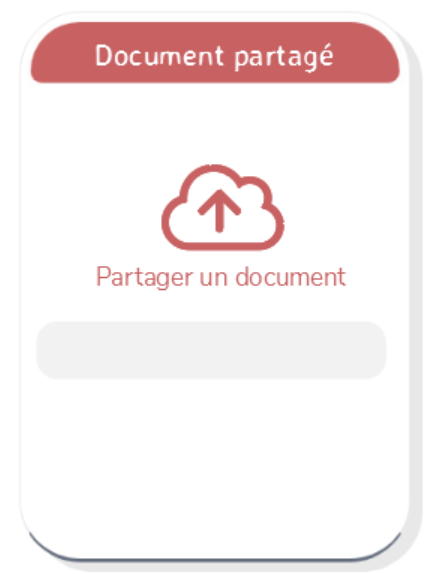
Permet à l’enseignant de partager facilement une capsule vidéo à ses élèves, directement depuis youtube, dans un environnement sécurisé.
QR Code:
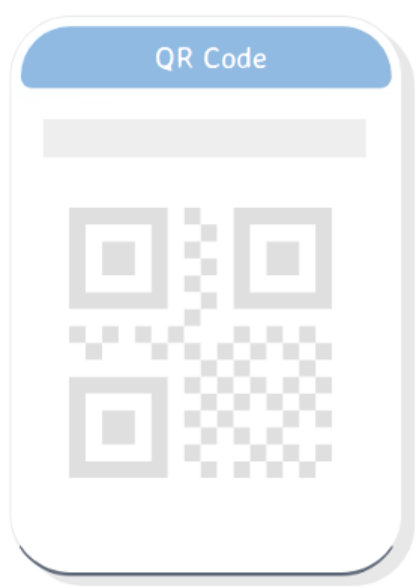
Génération instantanée de QRCode à partir d’un lien (site, image, vidéo, …).
Outils pour TBI:
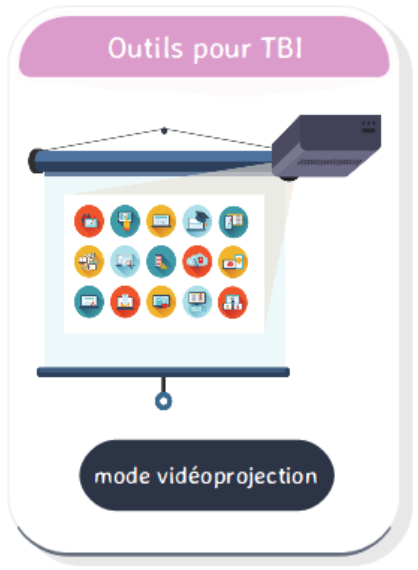
Permet à l’enseignant de disposer d’un écran d’accueil pour vidéoprojeter du contenu à ses élèves à travers des outils interactifs en ligne sélectionnés : tableau blanc, ressources interactive en maths et français, visionnage de vidéo youtube en sécurité…

Le tableau blanc permet de faire apparaitre un tableau blanc classique.
Support de travail vous propose des fonds d’écriture: lignes, quadrillage, chemins de lettres,…
Activité interactive: Ce widget vous permet de réaliser, directement depuis le bureau, des activités de math, français, … Ces activités proviennent entre autre du site monappli.net
Widget vous permet d’afficher en grand un des widgets de découverte du monde comme le mot du jour, le petit musée,…
Message à la classe:
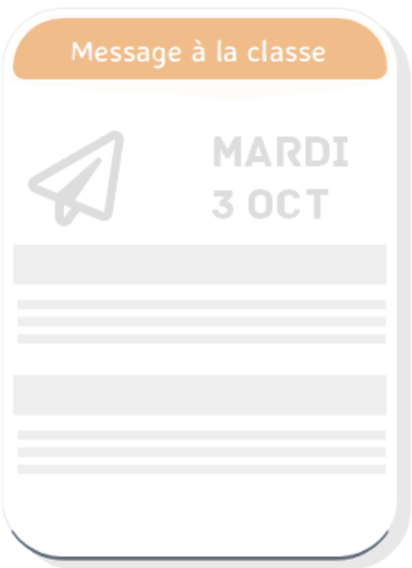
Permet à l’enseignant de laisser un message collectif à sa classe sur leur écran d’accueil : consigne, information, rappel…
Un oeil sur le monde:
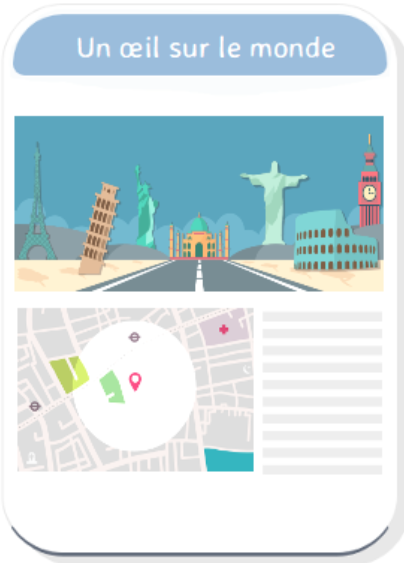
Propose automatiquement (sans intervention de l’enseignant) de découvrir un endroit célèbre dans le monde. Mieux qu’une photo, l’élève est plongé en 3 dimensions dans ce lieu, et la carte l’aide à le situer dans le monde.
Le petit musée:
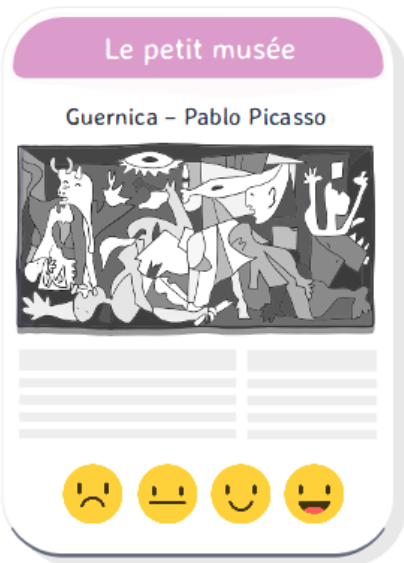
Propose des œuvres d’art à découvrir. Les élèves ont accès à l’oeuvre, son titre, son artiste et un bref texte de présentation. Les élèves donnent également leur ressenti par rapport à celle-ci.
Le mot du jour:
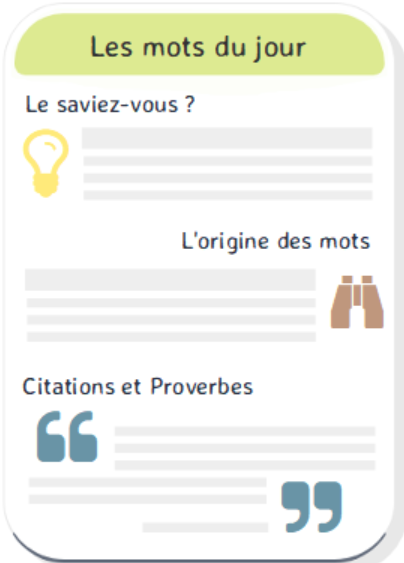
Propose automatiquement (sans intervention de l’enseignant) des rituels autour des mots : proverbes, citations, expressions, devinettes, charades…
Traitement de texte:
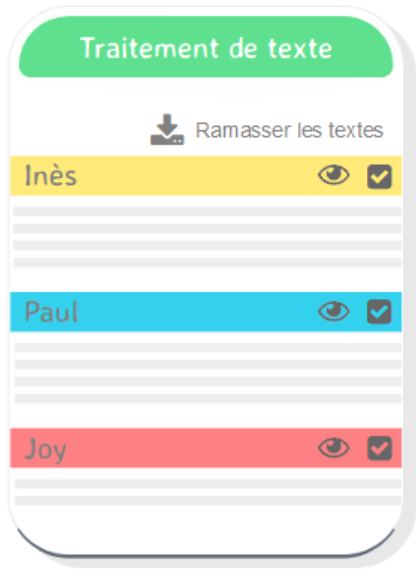
L’enseignant peut créer une projet de textes que les élèves devront écrire.
Les élèves écrivent en ligne et leurs textes sont automatiquement sauvegardés sur l’espace enseignant. L’enseignant peut récupérer tous les textes en une seule fois pour gagner du temps. L’enseignant peut également demander aux élèves de corriger leur texte et de le soumettre à nouveau.
Cahier de textes:
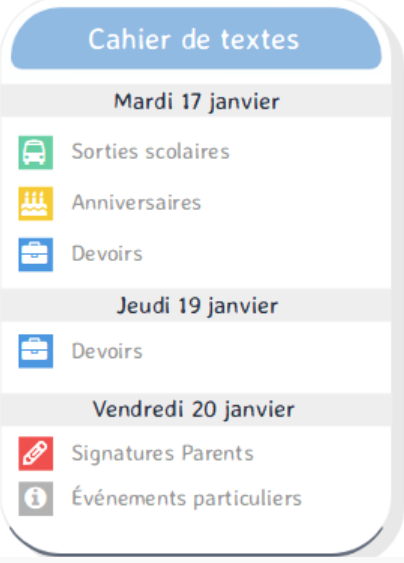
Permet à l’enseignant de disposer d’un journal de classe numérique. Il ne remplace pas le journal de classe papier, mais permet aux élèves absents de rattraper plus facilement, et aux parents de connaître le travail demandé. Il permet également d’ajouter des sorties scolaires, évènements de classe, anniversaires et autres signatures demandées aux parents.
Cahier de liaison:
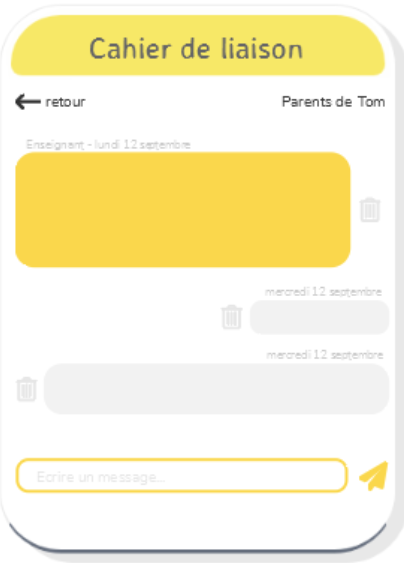
Permet de communiquer rapidement et facilement avec les parents et/ou les élèves (choix à l’activation du widget).
Les messages apparaissent sur l’espace de l’élève, à destination des parents (comme dans un cahier de liaison traditionnel).
L’enseignant peut suivre d’un coup d’oeil l’état de lecture des messages.
Recherche enseignant:
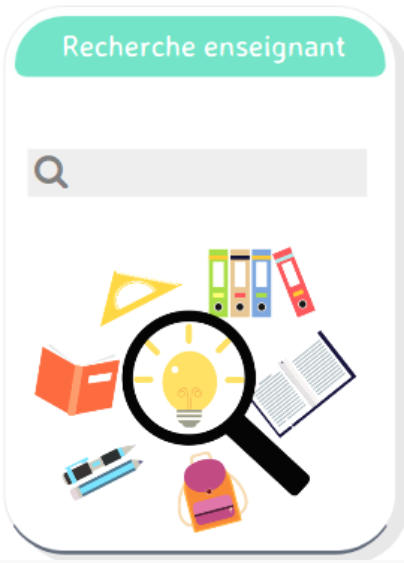
Recherche optimisée pour les enseignants en recherchant directement des documents pédagogiques (séance, séquence, préparation, fonctionnement de classe, documents élèves…).
Derniers articles:
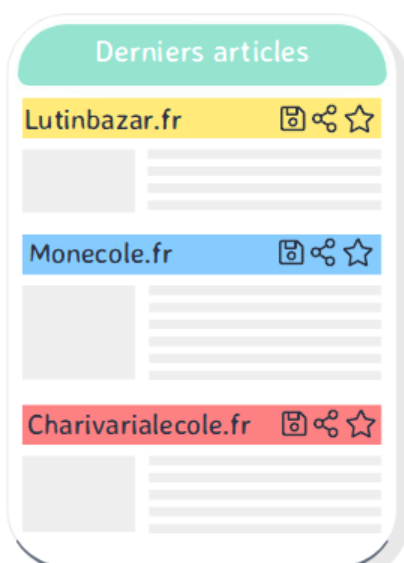
L’enseignant choisit les blogs qu’il souhaite suivre et cela compile les derniers articles pour lui. La possibilité est également offerte de sauvegarder les articles qui l’intéressent et de voir les articles favoris des enseignants pour ne pas rater une pépite.
Actualité de la classe:
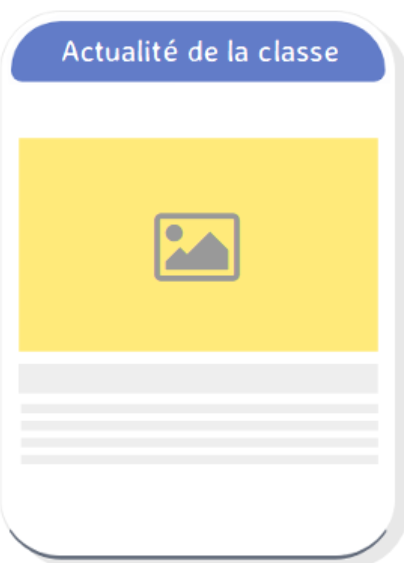
Permet à l’enseignant de réaliser un cahier de vie numérique de la classe. Celui-ci se compose d’un titre, d’une image, et d’un texte. Le contenu peut être modifié selon la fréquence souhaitée. Possibilité de flouter nativement le visage des élèves.
Word of the day:
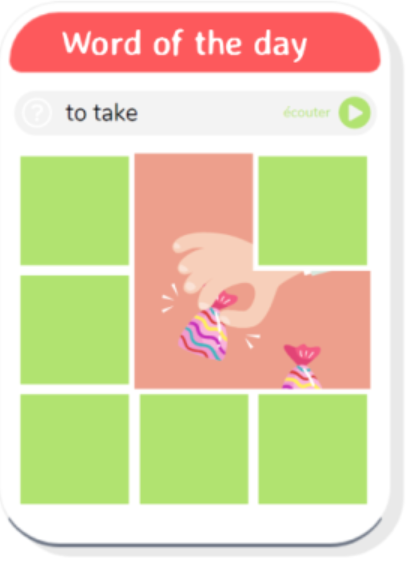
Un rituel pour découvrir un nouveau mot anglais chaque jour (sauf le week-end). L’illustration qui permet de comprendre le mot est cachée et se dévoile petit à petit. Une question permet ensuite de réutiliser le mot précédemment appris pour déduire le sens d’n nouveau mot anglais. (Possibilité de mettre en place le rituel collectivement et de gérer la publication manuellement)

